Met Netflix, Amazon Prime, Hulu en Hotstar is de mediastreaming-industrie de afgelopen jaren enorm verbeterd. Het lijdt geen twijfel dat Netflix, Amazon Prime en Hulu de beste mediastreaming-apps zijn die beschikbaar zijn voor Android, maar ze zijn niet gratis zoals Hotstar.
Wat is Disney+ Hotstar?
Nou, Disney+ Hotstar is een video-on-demand streamingdienst met een Indiaas abonnement. Het is een van de beste en toonaangevende streamingsites van India, waar je Bollywood-films, tv-shows, sport, enz. kunt bekijken.
Disney+ Hostar staat bekend om zijn unieke collectie vergeleken met andere streamingdiensten. Het heeft ook zowel Netflix als Prime Video overtroffen wat betreft het actieve gebruikersbestand.
Hoewel niet gratis, kunt u zich aanmelden bij deze streamingsite om gratis inhoud te bekijken. Bekijk enkele van de belangrijkste kenmerken van Disney+ Hotstar.
Kenmerken van Disney+ Hotstar
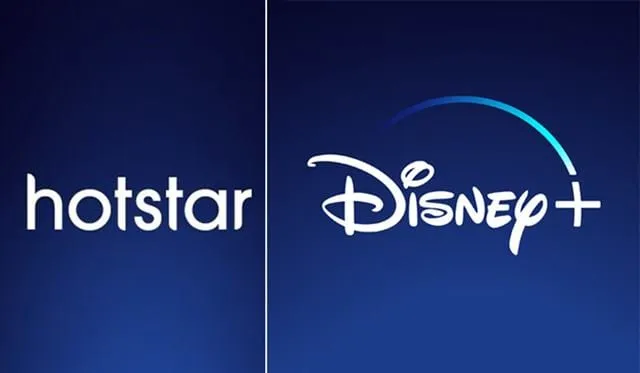
Als u een nieuwe gebruiker bent, raden wij u aan eerst de functies te controleren. Laten we dus eens kijken naar enkele van de opmerkelijke kenmerken van de streamingdienst.
- U kunt gratis inhoud bekijken zonder een account aan te maken.
- Vanaf nu is Disney+ Hotstar beschikbaar in meer dan 15 talen.
- De site staat bekend om zijn uitstekende gebruikersinterface.
- Tijdens het afspelen van de video kunt u eenvoudig ondertitels toevoegen en de taal wijzigen.
- Hotstar biedt gratis veel films, tv-programma’s en sportinhoud.
- Je kunt ook Indiase tv-series bekijken met Hotstar.
Is Disney+ Hotstar beschikbaar voor pc?
Momenteel is er geen officiële Disney+ Hotstar-app beschikbaar voor Windows of macOS. Het mooie is echter dat Hotstar een webversie heeft die je gratis op een pc kunt gebruiken.
Met de webversie kunt u uw favoriete tv-programma’s, films, enz. bekijken. Je kunt je favoriete sportevenementen, zoals de Indian Premier League, ook streamen via de webversie van Hotstar.
Hoe kan ik Disney+ Hotstar op pc bekijken?
Zoals hierboven vermeld, heeft Hotstar geen zelfstandige apps voor Windows of macOS. Dat betekent dat je de webversie van Disney+ Hotstar moet gebruiken om video-inhoud op een pc te streamen.
U kunt de webversie van Hotstar gebruiken vanuit elke webbrowser zoals Google Chrome, Firefox, Microsoft Edge, enz. U moet de webbrowser openen en de officiële Disney+ Hotstar-website bezoeken.
[button-green url=” https://www.hotstar.com/in/disneyplus” target=” _blank” position=” center” ]Gebruik Disney+ Hotstar Web[/button-green]
Disney+ Hotstar uitvoeren op Windows 11/10 & MAC
Als je toch de Disney+ Hotstar Android-app op je pc wilt gebruiken, volg dan de onderstaande methoden. Laten we dus eens kijken hoe u de Disney+ Hotstar-app op een pc kunt gebruiken.
1. Bluestacks
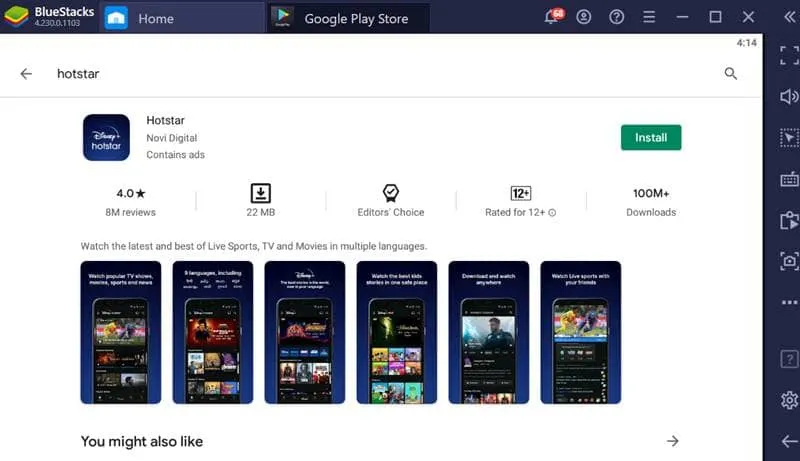
Omdat we de Hotstar Android-apps op pc moeten emuleren, moeten we Android-emulators gebruiken zoals BlueStacks, Memu, Nox Player, enz. Hieronder hebben we een werkwijze gedeeld om te installeren & voer Disney+ Hotstar uit op de pc via de Bluestack-emulator.
- Allereerst: download & installeer de Bluestack-emulator op uw Windows-pc of MAC.
- Na het downloaden opent u de Bluestack-emulator en klikt u op het App Center.
- Zoek nu in het App Center naar de Disney+ Hotstar-app en installeer het.
- Wacht nu een paar seconden totdat Disney+ Hotstar op de Bluestack-emulator is geïnstalleerd.
Dus dit is hoe je & installeer Hotstar op een pc met Bluestacks. Je kunt ook andere emulators proberen, zoals Memu, Nox Player, enz. In andere emulators moet je echter het Hotstar Apk-bestand sideloaden. Als u nog andere twijfels heeft, kunt u ons dit laten weten in het opmerkingenveld hieronder.
2. Nox Player gebruiken (zonder Bluestacks)
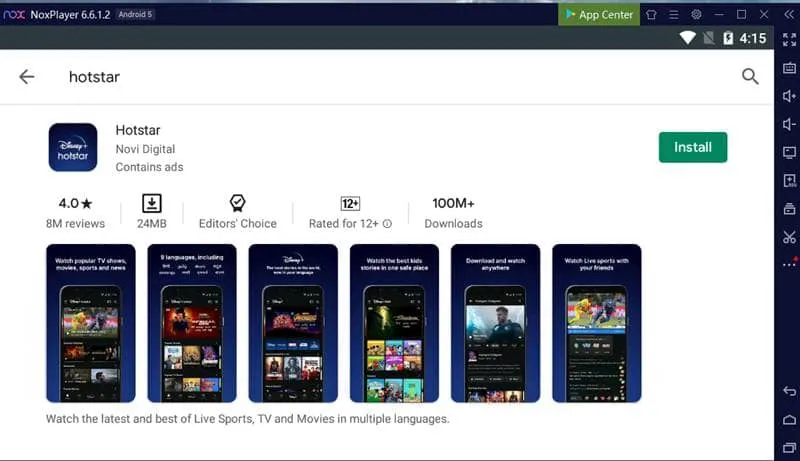
Net als BlueStacks kunt u andere Android-emulators gebruiken, zoalsNox Player voor Windows of MAC om Disney+ Hotstar op pc uit te voeren< een ik=3>. Er zijn tal van Android-emulators voor Windows 10 beschikbaar op internet die kunnen worden gebruikt om Android-apps en games op Windows-pc’s te emuleren.
We hebben al een artikel gedeeld over debeste Android-emulators voor Windows 10 PC. U kunt dat artikel lezen om meer emulators te verkennen. In een paar emulators moet je het Hotstar Apk-bestand sideloaden. U kunt het Apk-bestand verkrijgen via Android-appstores van derden.
Naar onze mening zou Nox Player de volgende beste emulator kunnen zijn om de Hotstar Android-app op het pc-platform te emuleren.
3. Remix OS gebruiken
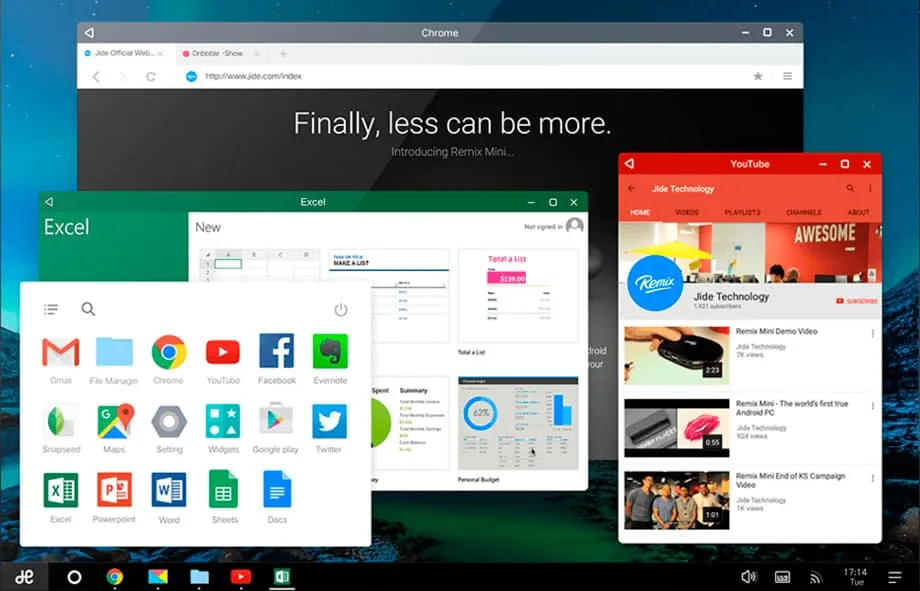
Voor degenen die het niet weten: Remix OS is de ‘Android voor de desktop’ . Hiermee kunnen gebruikers opstarten in het ecosysteem van Android om apps en games uit te voeren. Veel gebruikers beschouwen Remix OS als een Android-emulator, maar dat is niet waar.
In tegenstelling tot Android-emulators gebruikt Remix OS al uw systeembronnen, zodat elke app op maximale capaciteit draait.
Om Remix Player op uw computer te installeren, volgt u onze handleiding – Hoe u Android Remix OS op uw pc installeert. Eenmaal geïnstalleerd, start u het Remix OS op en ziet u de Android-interface op een computer. Installeer vanaf daar de Hotstar-app uit de Google Play Store.
4. Installeer Hotstar als een progressieve webapp op Windows 11
Als u de Android-emulators niet wilt gebruiken, is de andere optie om Hotstar op Windows uit te voeren, het veranderen van de website in een progressieve web-app.
Omdat Hotstar een volwaardige webversie heeft die via elke webbrowser toegankelijk is, kunt u daarvan profiteren en van de webversie een progressieve webapp maken. Dit is wat u moet doen.
1. Open de Google Chrome-webbrowser.
2. Bezoek nu de Hotstar-website. Wanneer de site laadt, klikt u op de drie stippen in de rechterbovenhoek.
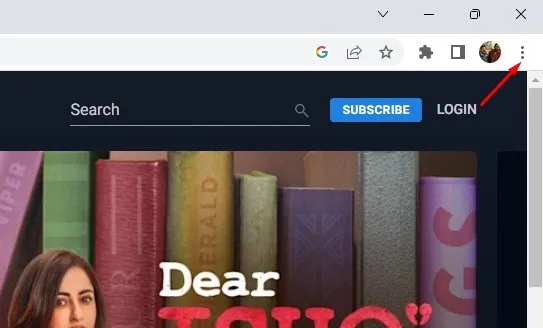
3. Selecteer in het menu dat verschijnt Opslaan en delen > Snelkoppeling maken. Of selecteer anders Meer tools > Snelkoppeling maken.
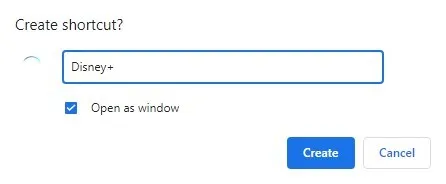
5. Ga nu naar uw bureaubladscherm en zoek een nieuwe Hotstart-snelkoppeling. Deze progressieve webapp geeft je direct toegang tot de Hotstar-app.
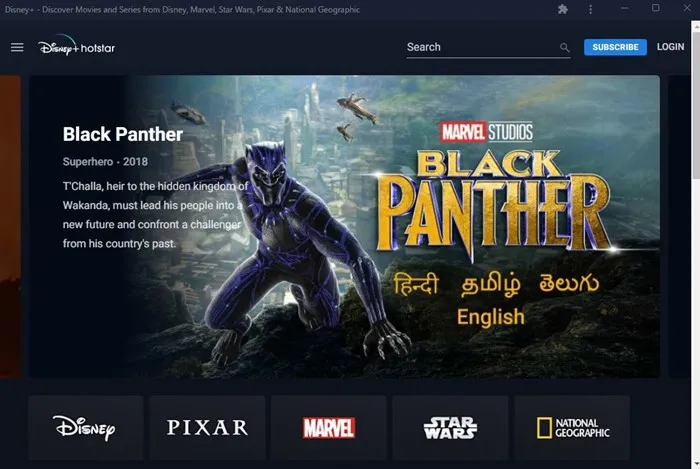
Dat is het! Zo installeert u de progressieve webapp Disney+ Hotstar op uw Windows-computer.
Het bovenstaande gaat dus allemaal over het downloaden & installeer Disney+ Hotstar op Windows 10 pc- of MAC-computers. Als u een andere methode kent om Hotstar op pc te installeren, kunt u ons dit laten weten in het opmerkingenveld hieronder. Ik hoop dat dit artikel je heeft geholpen! Deel het alsjeblieft ook met anderen.